Cómo bloquear sitios web en Chrome de forma fácil
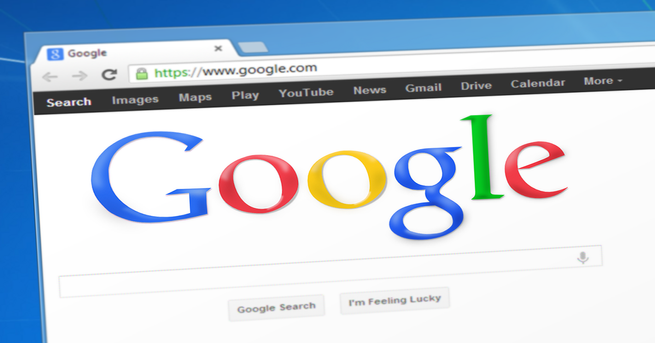
Sin duda alguna, Google Chrome es ahora mismo el navegador de Internet más utilizado actualmente. Este navegador es capaz de bloquear automáticamente los sitios web que tienen contenidos dañinos para nuestros equipos. No obstante, a veces no reconoce todas las amenazas y nos podemos plantear querer encargarnos de bloquear esas webs por nosotros mismos, o para evitar distracciones. En este tutorial vamos a explicar cómo podemos bloquear sitios web en Chrome de forma fácil y qué nos puede aportar hacerlo.
Lo primero que vamos a hacer, es explicar qué beneficios nos puede aportar tener bloqueados en Google Chrome ciertas páginas web. Luego explicaremos como implementarlo en el navegador en Windows y otros sistemas operativos como Android y más.
Qué beneficios nos puede aportar bloquear sitios web en Chrome
En el momento que comenzamos a navegar por Internet, se abren ante nosotros un montón de ventanas de información, comunicación y entretenimiento. También, no es menos cierto que en algunos momentos puede ser un foco de distracción en nuestro trabajo o en los estudios. Entonces llega el momento de plantearse bloquear sitios web en Chrome. Las razones que nos pueden llevar a tomar esta decisión pueden ser muy variados como:
- Para aumentar nuestra productividad y minimizar las distracciones a la hora de trabajar o estudiar.
- Podríamos utilizarlo para bloquear webs que sepamos que contienen virus, malware u otro tipo de amenazas.
- Limitar la visita a los sitios webs de redes sociales como Facebook, Twitter e Instagram, que pueden constituir un foco importante de distracción.
- Impedir que los empleados de una empresa puedan acceder a determinadas páginas web, en función de los criterios que establezca esa organización.
- También, hasta cierto punto, como control parental impidiendo el acceso a menores del contenido para adultos u otro material.
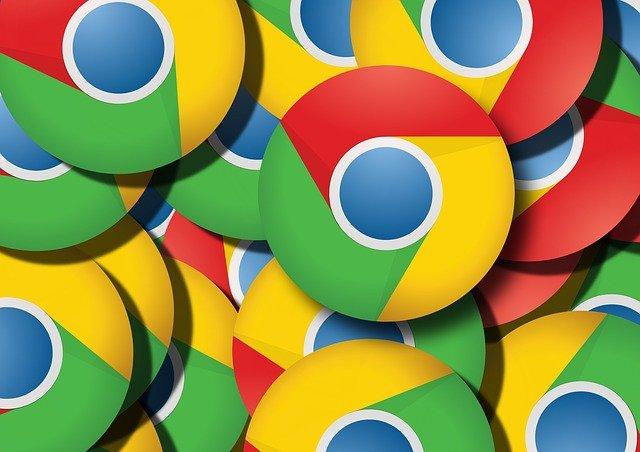
Con esto lo que se pretende es ganar en seguridad, productividad y tranquilidad de que otras personas utilicen el navegador para lo que deben.
Bloquear sitios web usando una extensión del navegador
Por desgracia, hay que señalar que Google Chrome no permite a los usuarios bloquear páginas web, a menos que nosotros seamos un administrador de Chrome Enterprise que desee impedir que sus trabajadores accedan a un sitio web. En cambio, por fortuna podemos solventar fácilmente este problema añadiendo una extensión a nuestro navegador de Internet.
Lo primero que tenemos que hacer es acceder a la Chrome web store, que es de donde podemos descargar las extensiones de terceros que podemos instalar para nuestro navegador. A continuación, en la tienda de extensiones buscamos BlockSite – Mantente concentrado & Controla tu tiempo o pinchamos en el siguiente enlace, nos aparecerá una pantalla como esta donde deberemos seleccionar Añadir a Chrome.
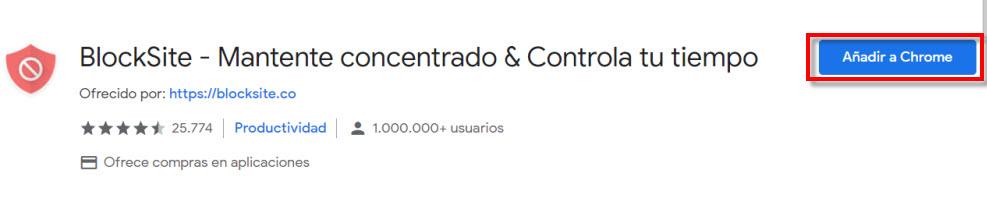
Seguidamente, nos aparecerá una pantalla emergente como esta donde deberemos pulsar el botón Añadir extensión.
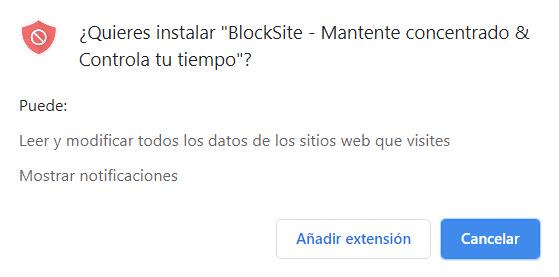
El siguiente paso que debemos hacer, es aceptar la política de privacidad de Blocksite pulsando en I Accept.
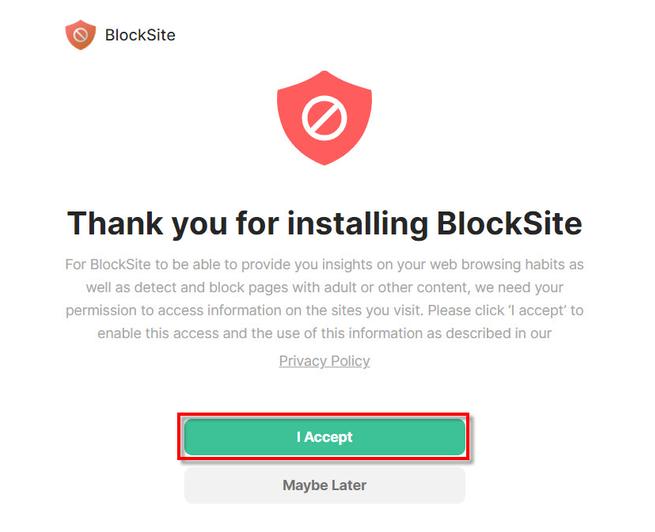
Una cuestión importante que debéis conocer, es que se trata de una extensión de pago. No obstante, tiene una versión trial que permite probarla por tres días. En este caso he optado por la trial de prueba para que podáis ver lo que ofrece.
Opciones de configuración de BlockSite
Tras haber instalado correctamente la extensión Blocksite, vamos a ver qué posibilidades nos ofrece para bloquear sitios web en Chrome. Si pulsamos sobre el icono rojo de Blocksite nos aparecerá una pantalla como esta:
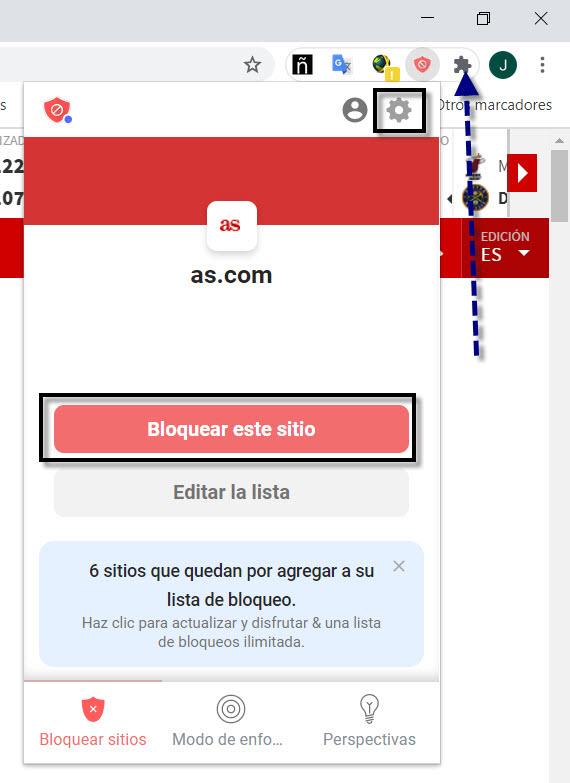
En el caso de que no aparezca dicho icono rojo, tendréis que pulsar sobre el icono que señala la flecha azul. Allí tenéis que buscar Blocksite y pulsar el icono de la chincheta para que quede fijado. En la pantalla de arriba tenemos que fijarnos en tres cosas empezando abajo a arriba:
- Abajo del todo, como podéis observar tenemos Bloquear sitios que, sin duda, es uno de los apartados mas importantes de la extensión donde podremos bloquear las webs que queramos.
- Tenemos el botón Bloquear este sitio para añadir las paginas webs que deseemos que se impidan su visualización.
- Arriba del todo en un recuadro negro tenemos la típica rueda de herramienta para configurar los ajustes y editar la lista de bloqueo.
Ahora vamos a poner un ejemplo práctico, si queremos que as.com no sea un foco de distracción mientras trabajamos o estudiamos pulsaremos sobre el botón «Bloquear este sitio». Entonces, a partir de este momento, cada vez que queramos intentar entrar a as.com nos saldrá una pantalla como esta:
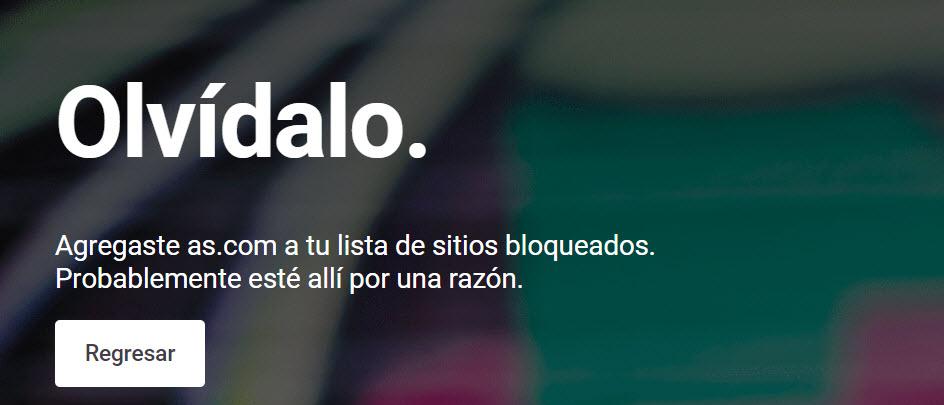
Como podéis observar, Blocksite permite bloquear sitios web en Chrome de manera efectiva. A continuación, vamos a ir a la rueda de engranaje de la que hable antes para personalizar mas esta extensión.
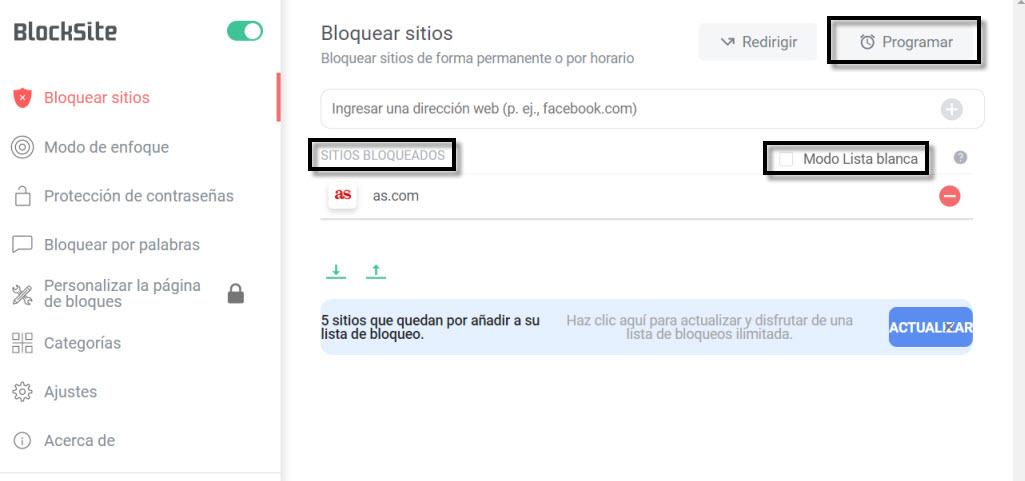
En la parte de la izquierda tenemos la parte relacionada con los ajustes y que desarrollaremos más adelante. Por otro lado, en la parte de la derecha tenemos las opciones referentes al bloqueo de sitios. Aquí tenemos que hablar de estos apartados:
- Sitios bloqueados: aquí aparecen las webs que queremos bloquear y podemos editar la lista retirando esa web para que la volvamos a poder utilizar con normalidad.
- Modo lista blanca: en este caso sólo las webs que estén en la lista podrán ser usadas y el resto serán bloqueadas.
- Programar: para establecer un horario en que se produzca el bloqueo.
Si pulsamos sobre el programador nos saldrá una pantalla como esta:
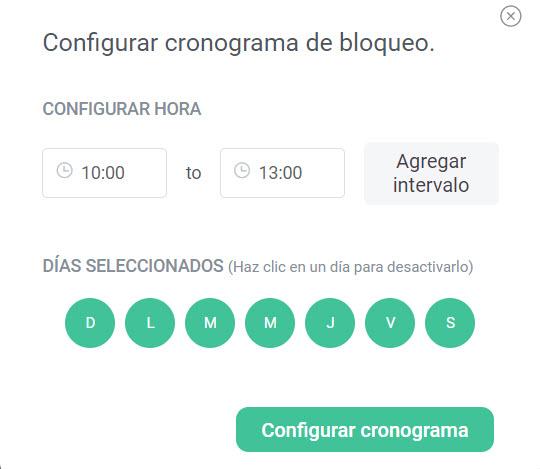
Luego configuramos el intervalo horario que necesitemos, seleccionamos los días de la semana que deseemos que se aplique y pulsamos en Configurar cronograma para que se active. Ahora llega el momento de explicar la parte de la izquierda que es donde están los ajustes.
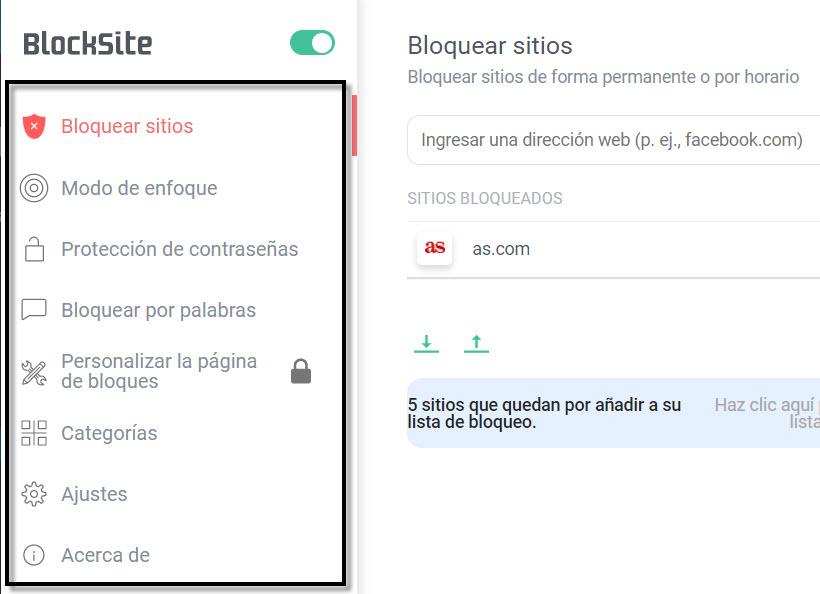
Aquí vamos a destacar tres apartados:
- Protección de contraseñas: para proteger la extensión con una contraseña que impida que cambien las webs bloqueadas. También tienes la opción de que se requiera contraseña para entrar a sitios bloqueados.
- Bloquear por palabras: para bloquear URLs que contengan una palabra especifica.
- Categorías: sirve para bloquear contenidos por categorías sin tener que poner una url. Entre las que tenemos disponibles está el contenido para adultos, deportes, redes sociales y más.
Para finalizar con Blocksite, además de bloquear sitios web en Chrome, se puede utilizar como control parental.
Otras alternativas para bloquear sitios web
Utilizar una extensión en el navegador Chrome puede ser una buena idea, siempre y cuando sea el único navegador instalado. Además, la cuenta de usuario que se esté usando no debe ser con permisos para instalar software. También podríamos utilizar estas otras alternativas:
- Self Control, que podríamos utilizar con equipos MacOS con sistema operativo superior a Mac OS X 10.8.
- LeechBlock, es una extensión para los navegadores Chrome, Firefox y Edge
- Cold Turkey para Windows, que bloquea un número ilimitado de sitios web con funciones de bloqueo y estadísticas para realizar un seguimiento de cómo de tiempo. Existe además una versión Pro de pago, que añade más funcionalidades.
Algunos fabricantes como AVM, en sus router FRITZ!box permiten restringir el uso de Internet. Hoy en día en los routers de calidad es normal encontrar una opción para bloquear sitios webs y restringir nuestra conexión, normalmente se encuentra en el apartado de control parental, pero también lo podemos encontrar en la sección de firewall.
Apps de la Play Store que pueden bloquear sitios web en Chrome
Para finalizar vamos a hablar de un par de aplicaciones que pueden bloquear sitios web en Chrome. La primera sería AppBlock que podéis descargarla desde la Play Store aquí:
La segunda es Blocksite de la que hemos hablado anteriormente y que también tiene una versión para Android:
Por último, como habéis podido observar, tenemos bastantes alternativas para bloquear sitios web en Chrome.
El artículo Cómo bloquear sitios web en Chrome de forma fácil se publicó en RedesZone.
Powered by WPeMatico



